Как записать образ через UltraISO

Очень важной частью в работе с компьютерами является - образ диска. Ввиду того что, что обычные «болванки» скоро канут в вечность, их сменяют виртуальные диски.
Если для обычных дисков нужен был обычный привод, то для виртуальных дисков нужно - как вы думаете, что; правильно виртуальный привод) На который мы сможем записать тот самый образ. С этой задачей нам поможет приложение UltraISO, дальше речь пойдет о ней.
Как пользоваться UltraISO и создать образ
UltraISO – всем известная и достаточно популярное приложение для всевозможной работы с файловыми образами дисков.
Чего она только не может, и создать виртуальный привод для того чтобы открыть в нем образ; способна записать образ диска на реальный диск и так далее.
Читайте также:
Как записать образ на флешку
Как записать образ ISO на диск
Как пользоваться Ultraiso на флешку
Лучшие программы для создания загрузочной флешки
Программы для создания загрузочного диска
Программы для создания образа диска
Перед тем, как использовать программу, первым шагом будет ее установка. Скачиваем по ссылке в конце статьи, открываем. Установка будет быстрой, и вероятнее всего – скрытой.

Открывать программу следует всегда с правами администратора, в противном случае, у вас будут возникать трудности с пользованием программой.
Если вам потребовалось открыть образ, сделайте следующее, найдите на панели инструментов этот значок. Альтернативой будет комбинация Ctrl+O, или «Файл» - «Открыть».
На верхней панели присутствуют и другие функции, «Открыть диск», можно сохранить образ.
Чтобы создать виртуальный образ из диска вставленного в привод, необходимо кликнуть на панели Создание образа с CD.
Следом, указываем путь, куда вы хотите сохранить образ и нажимаете Выполнить.
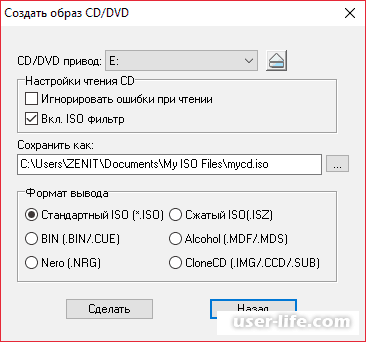
Можно сжать ISO файл.
Имеется возможность конвертации образов в другие – доступные форматы.
Для этого необходимо вписать адрес файла где находится образ, и куда потом сохранить образ.
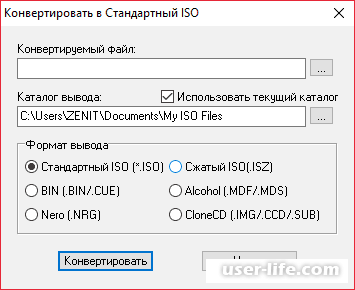
Самыми главными функциями данной программы можно считать – монтирование образа файла, и прожиг фалов на «реальный» диск.
Для этого присутствуют свои кнопочки на верхней панели инструментов. Выполняется все очень легко.
В данной статье кратко были описаны основные возможности программы UltraISO.
Читайте также:
UltraISO: как создать загрузочную флешку Windows 10
Программы для записи дисков
Скачать последнюю версию программы UltraISO с официального сайта
Рейтинг:
(голосов:1)
Предыдущая статья: eMule скачать программу бесплатно на русском
Следующая статья: Microsoft Store скачать
Следующая статья: Microsoft Store скачать
Не пропустите похожие инструкции:
Комментариев пока еще нет. Вы можете стать первым!
Популярное
Авторизация






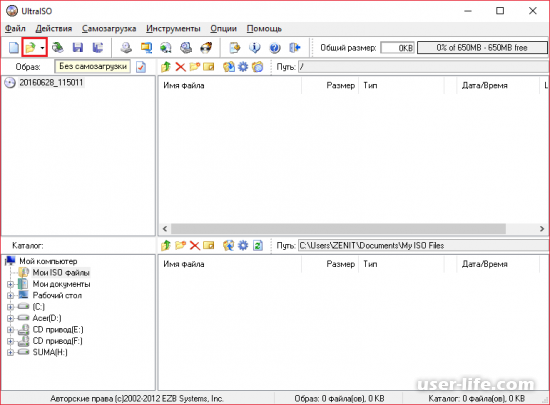
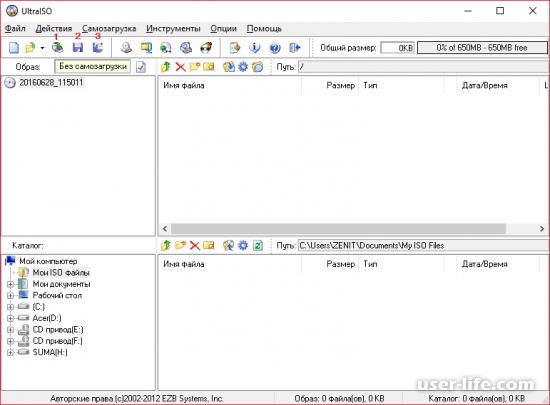
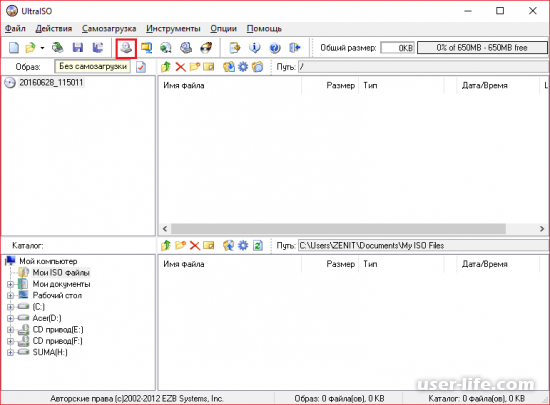
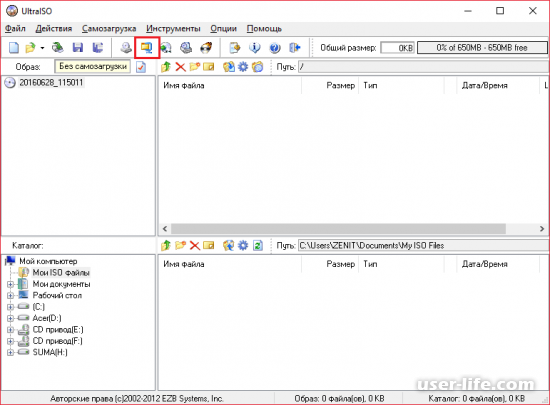
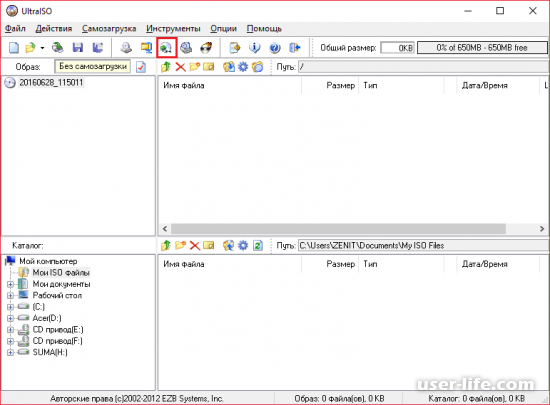
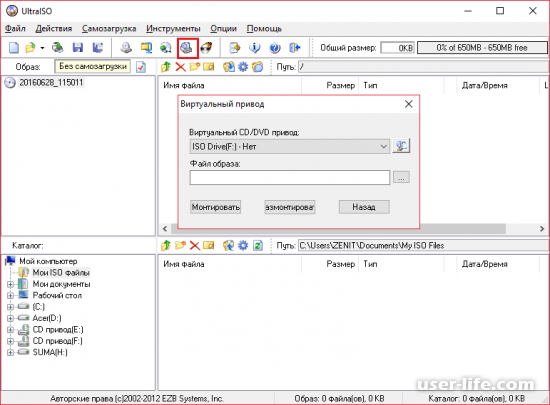
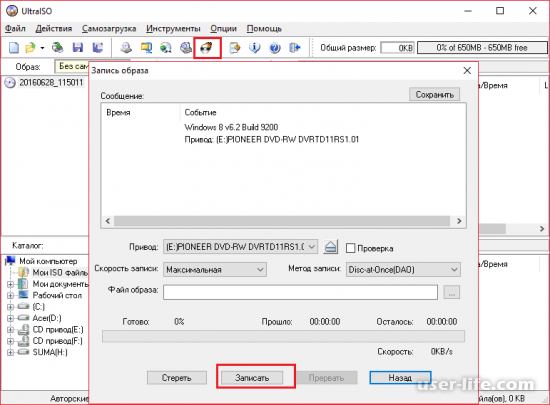




























Добавить комментарий!